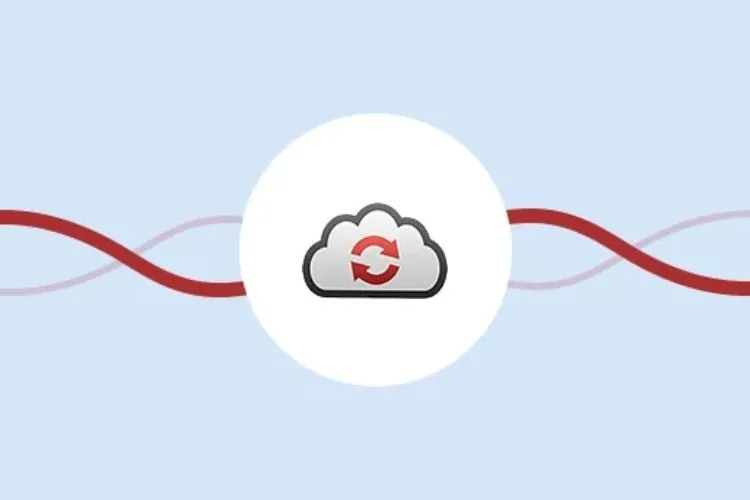Cloud Convert cho phép bạn đổi định dạng tệp với hơn 200 loại khác nhau, nên đây được xem là một công cụ khá đa năng. Cách dùng Cloud Convert rất đơn giản, không mất nhiều thời gian và bạn hoàn toàn có thể sử dụng miễn phí. Cùng tìm hiểu chi tiết hơn về công cụ này trong bài viết!
Cloud Convert ngày càng được nhiều người sử dụng bởi tính tiện lợi và nhanh chóng của nó. Đây là một công cụ chuyển đổi tệp trực tuyến miễn phí, giúp bạn đổi các định dạng tệp đa dạng, từ âm thanh, video, tài liệu đến hình ảnh,… Cách dùng Cloud Convert rất đơn giản, chắc chắn bạn sẽ thấy hữu ích.
Bạn đang đọc: Cách dùng Cloud Convert: Đổi định dạng file đa dạng, miễn phí và cực nhanh chóng
Hướng dẫn cách dùng Cloud Convert
Cách dùng Cloud Convert cực dễ mà không cần phải cài đặt ứng dụng, bạn chỉ cần truy cập vào trình duyệt và trải nghiệm miễn phí.
1. Hướng dẫn dùng Cloud Convert nhanh
Bạn truy cập vào trang web Cloud Convert tại link này: https://cloudconvert.com/, sau đó chọn Select File, bấm chọn nguồn tệp tải lên, ấn nút Open để mở. Ở mục Convert to, bạn chọn loại định dạng mà mình muốn chuyển đổi, sau đó bấm Convert để chuyển, cuối cùng là Download về để xem tệp ở định dạng mới.
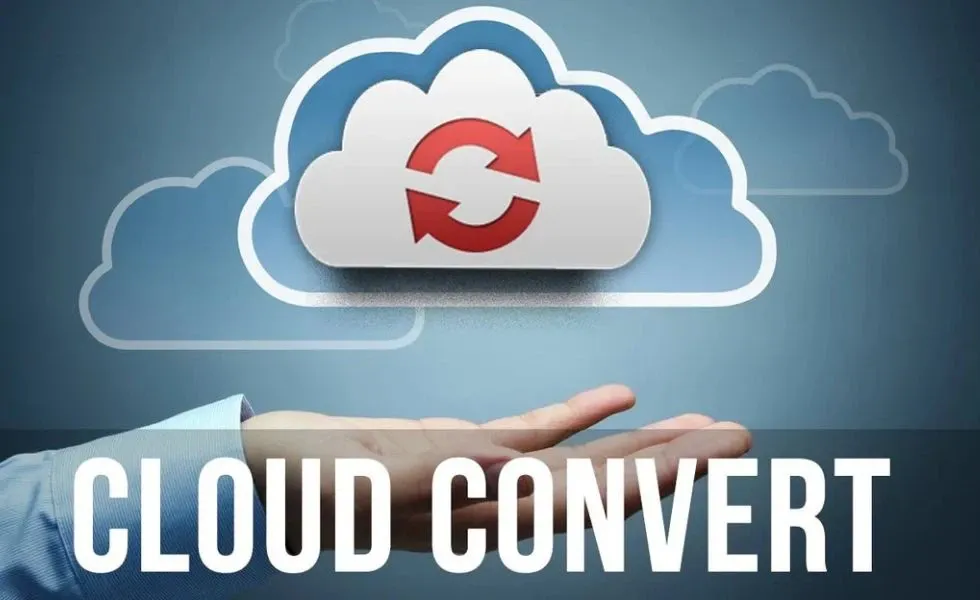
2. Cách dùng Cloud Convert chi tiết
Nếu bạn vẫn chưa biết cách dùng trình duyệt Cloud Convert, hãy theo dõi từng bước hướng dẫn cụ thể sau đây:
- Bước 1: Bạn truy cập vào trang web của Cloud Convert theo đường link phía trên, rồi bấm nút Select File ở giữa màn hình hiển thị.
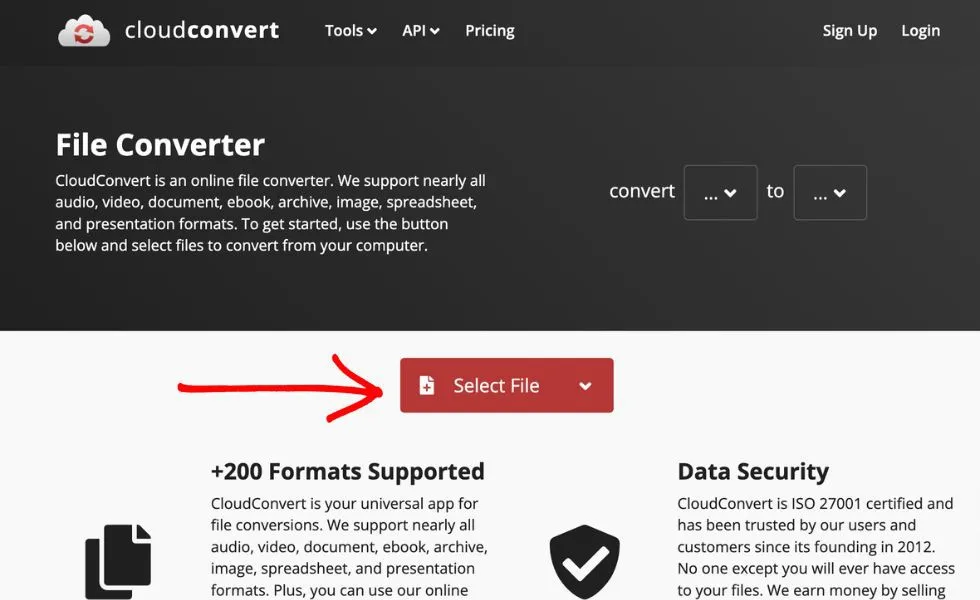
- Bước 2: Ở các tùy chọn hiện ra, bạn chọn một nguồn phù hợp để tải tệp lên.
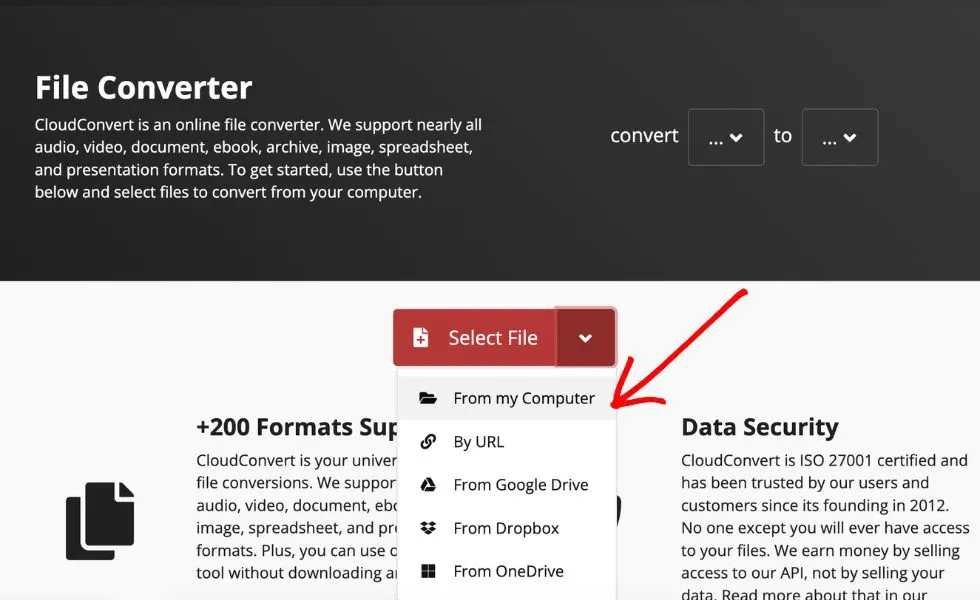
- Bước 3: Bạn chọn một tệp bất kỳ mà mình muốn chuyển đổi, sau đó bấm Open/Mở.
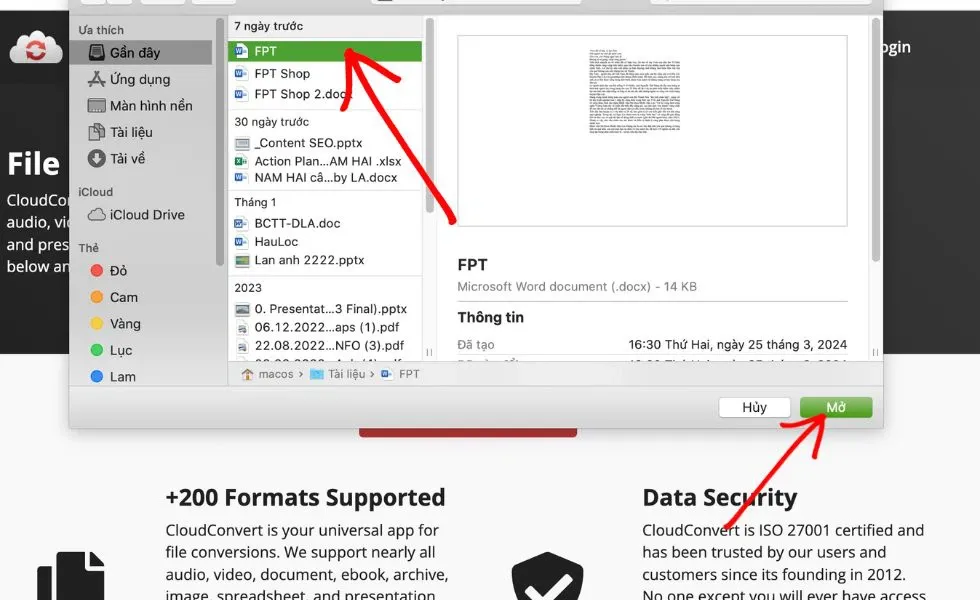
- Bước 4: Tại mục Convert to, bạn bấm chọn định dạng file mà mình muốn thay đổi.
Tìm hiểu thêm: Hướng dẫn tải Chrome mới nhất 2017 về máy tính
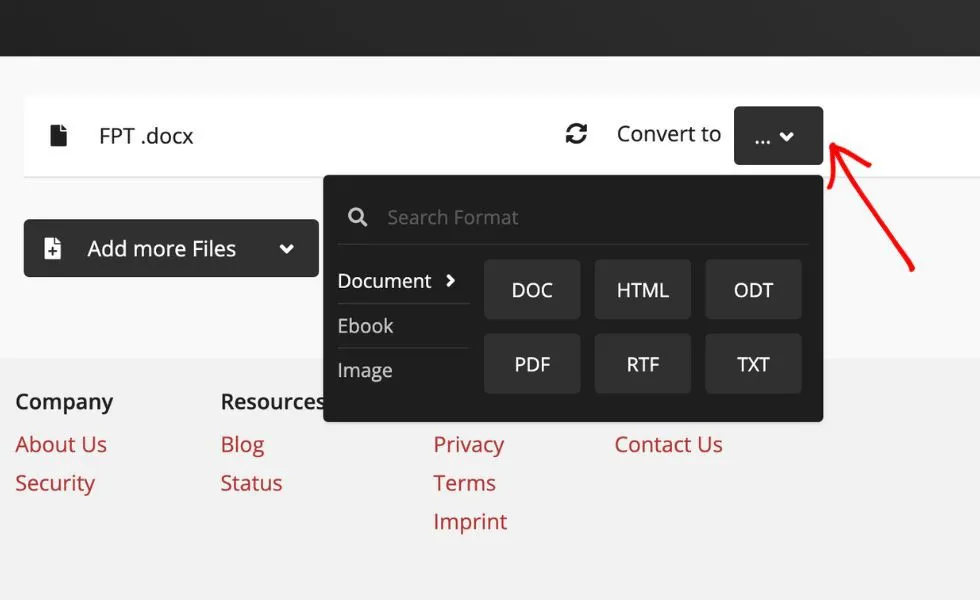
- Bước 5: Bấm nút Convert để bắt đầu chuyển định dạng file, quá trình này thường rất nhanh, tùy vào dung lượng của file.
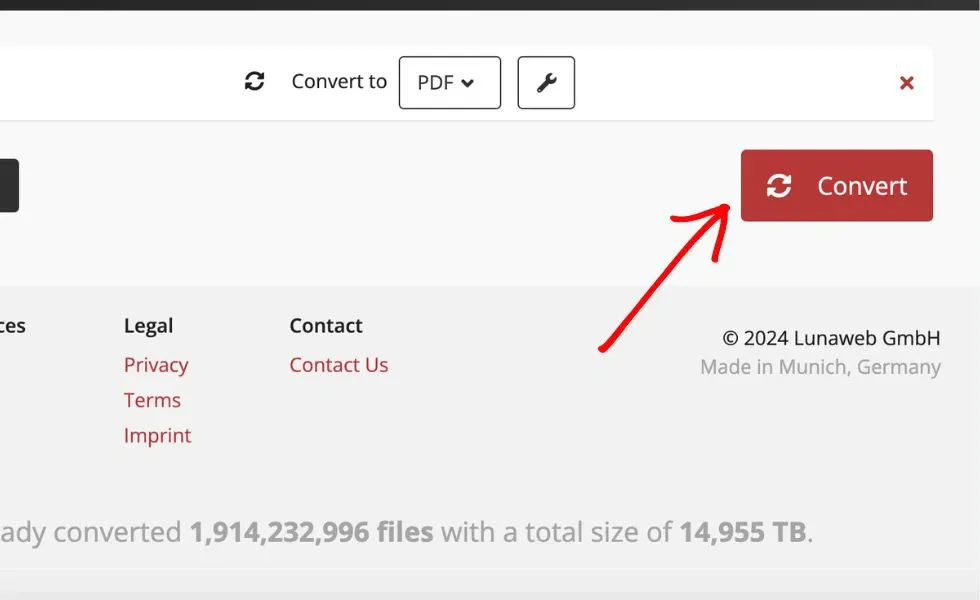
- Bước 6: Bấm vào Download để tải file với định dạng mới về máy là hoàn tất.
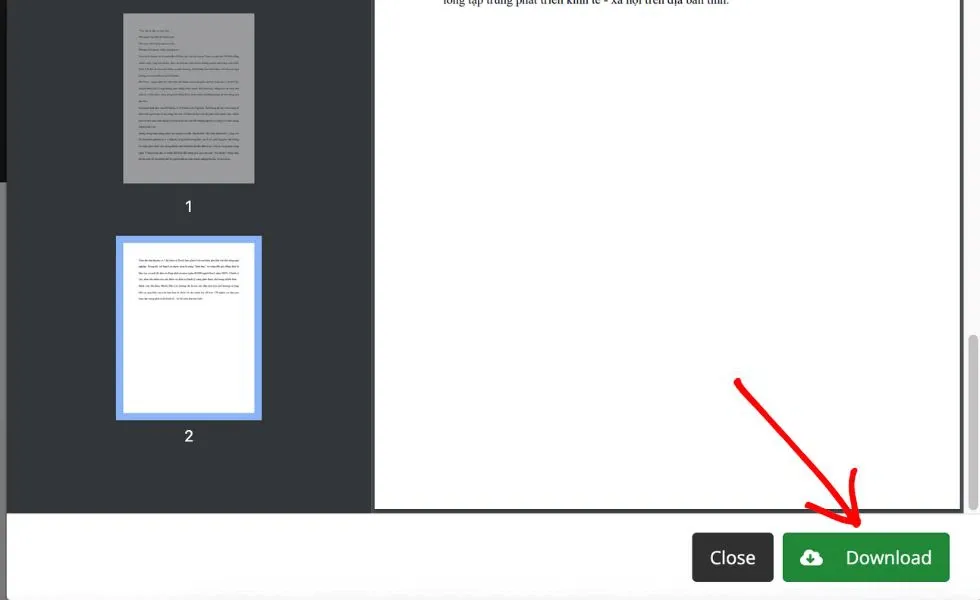
Cloud Convert đem lại lợi ích gì cho bạn?
Cloud Convert được nhiều người ưa chuộng vì những lợi ích như: miễn phí sử dụng, thao tác dễ dàng, hỗ trợ nhiều định dạng tệp khác nhau, tính bảo mật tốt,…
1. Cloud Convert miễn phí, dễ dùng
Cloud Convert là một công cụ miễn phí, bạn có thể sử dụng mà không cần đăng nhập hay đăng ký tài khoản. Tuy nhiên, khi đăng nhập vào trình duyệt, những tính năng sẽ được mở rộng hơn.
Giao diện của trình duyệt tương đối dễ hiểu, bất kỳ ai cũng có thể sử dụng thành thạo ngay từ lần đầu tiên.
2. Hỗ trợ nhiều định dạng tệp
Hệ thống của Cloud Convert có thể hỗ trợ chuyển đổi linh động tới hơn 200 định dạng tệp khác nhau. Bạn có thể chuyển đổi âm thanh, hình ảnh, video, tài liệu,… thành nhiều dạng file mà mình muốn để phục vụ cho công việc.
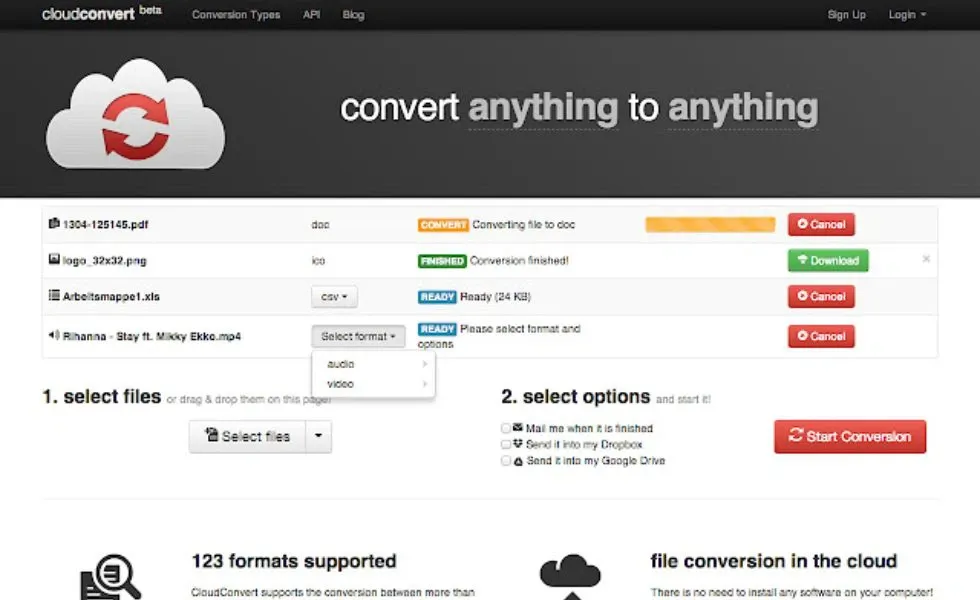
3. Tính bảo mật cao
Cloud Convert có tính năng bảo mật tiên tiến để đảm bảo file của bạn không bị rò rỉ thông tin ra ngoài. Hệ thống sử dụng mã hóa AES 256 bit để mã hóa tất cả các tệp được tải lên và chuyển đổi. Điều này có nghĩa là chỉ những người có quyền truy cập vào khóa giải mã mới có thể xem tệp của bạn.
4. Tiết kiệm thời gian
Với trình duyệt Cloud Convert, bạn sẽ tiết kiệm được khá nhiều thời gian mày mò chuyển đổi định dạng file. Quá trình chuyển đổi chỉ mất vài phút, thậm chí trong vòng vài giây.
Lưu ý khi dùng Cloud Convert
Để dùng trình duyệt chuyển file một cách mượt mà, bạn nên lưu ý một số điều như sau:
- Người dùng miễn phí và không đăng nhập tài khoản sẽ bị giới hạn dung lượng tệp tối đa là 100MB cho mỗi lần chuyển đổi.
- Tốc độ và thời gian chuyển đổi phụ thuộc vào dung lượng tệp, loại tệp và tốc độ đường truyền internet.
- Kiểm tra kỹ các tệp trước khi tải lên để tránh làm mất thời gian của bạn.
- Cloud Convert là trang web trực tuyến, nên cần có kết nối internet để sử dụng.
- Chất lượng của file có thể phụ thuộc vào tùy chọn dạng file mà bạn đang chuyển đổi.
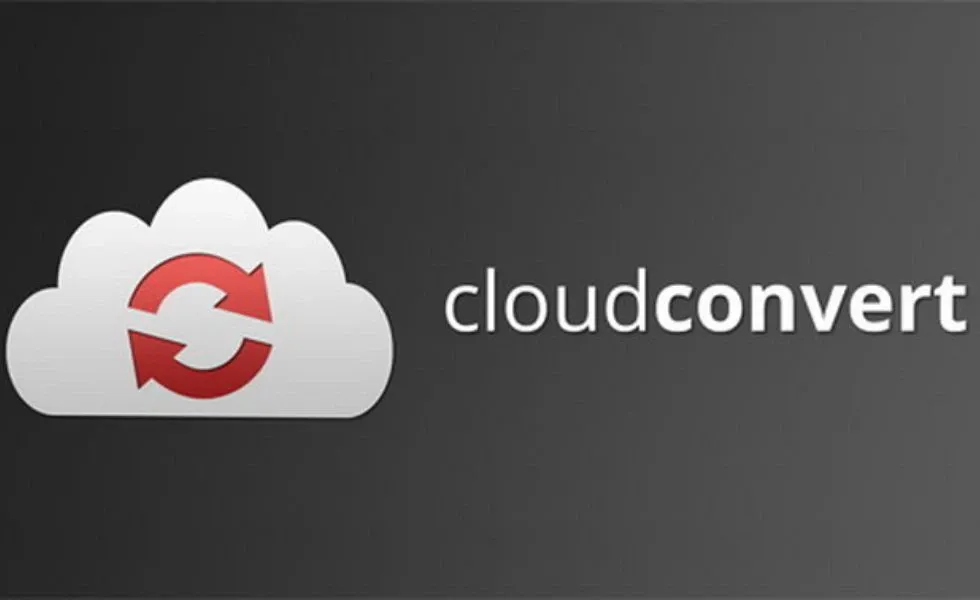
>>>>>Xem thêm: Hướng dẫn cách khóa máy tính tự động trên Windows 10
Tạm kết
Những thông tin về Cloud Convert trên đây chắc hẳn đã giúp bạn giải đáp băn khoăn về trình duyệt chuyển file. Để thực hiện các tác vụ tin học văn phòng thuận tiện nhất, cũng như phục vụ nhu cầu giải trí, bạn có thể tham khảo một số dòng laptop đời mới hiện nay với giá cả phải chăng tại Blogkienthuc.edu.vn:
- Laptop giá tốt
Xem thêm:
- Mách bạn 4 cách tạo file trên máy tính nhanh chóng, đơn giản, ai cũng có thể làm được
- File Manager: Ứng dụng hỗ trợ quản lý file, tập tin trên điện thoại Android